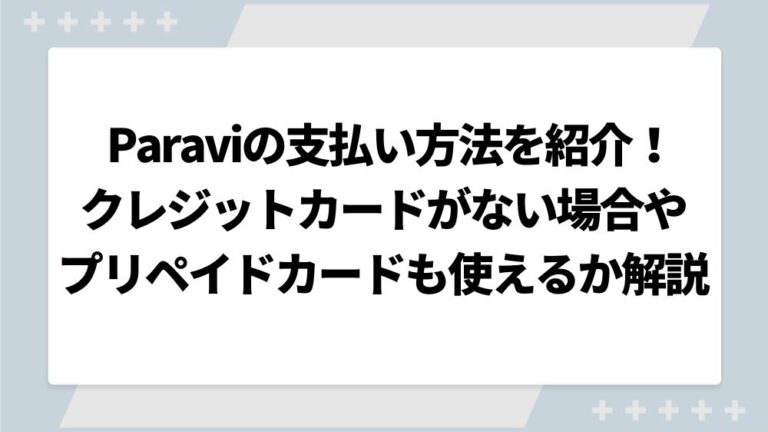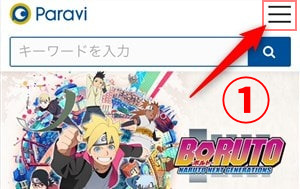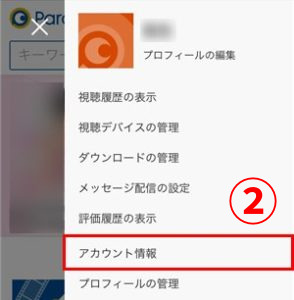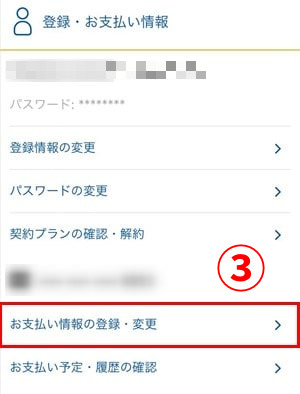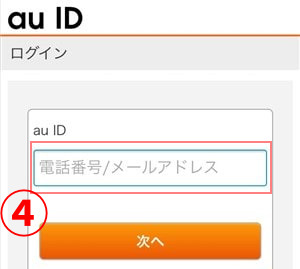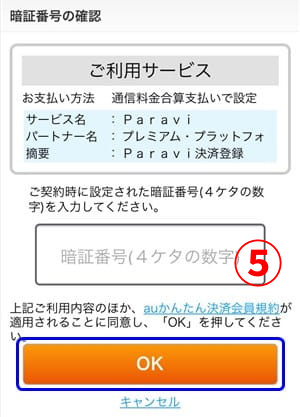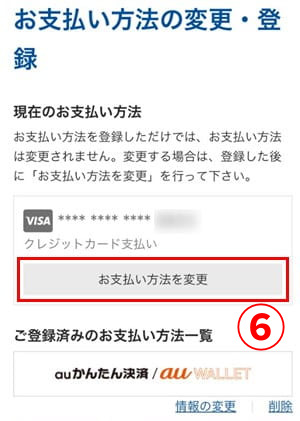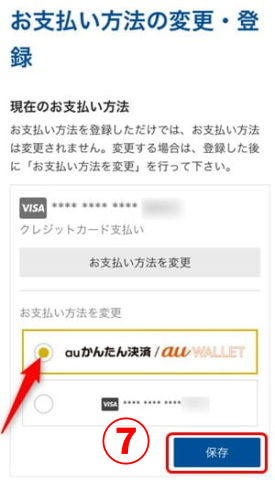Paraviは、TBS・テレビ東京・WOWOWが共同で行っている動画配信サービスです。
月額1,017円(税込)で利用でき、人気ドラマやバラエティ番組番組などがスマートフォンやパソコンで見放題、国内番組だけではなく海外作品も数多く揃っています。
魅力たっぷりなParaviですが、加入する上で悩む方が多いことが支払い方法についてです。
- Paravi支払い方法4種まとめ
- Paraviの支払い方法に関する注意点
- Paravi支払い方法変更まとめ
- Paraviの支払い方法に関するQ&A
Paraviの支払い方法について知りたい方は、ぜひ参考にしてください。
Paraviは2023年6月30日にU-NEXTと統合しました。
そのため、U-NEXTでParaviの作品が視聴できます。
U-NEXTの支払い方法はクレジットカードの他にキャリア決済やAppleID、GooglePlayなど方法は様々です。
U-NEXTには無料トライアル期間が31日間あるのでこの機会にぜひ試してみてくださいね。
見放題配信数国内No.1
Paravi支払い方法4種まとめ
Paraviにはベーシックプランと日経電子版Paraviセット、2種類の料金プランがあります。
ベーシックプランは月額1,017円(税込)で、国内ドラマやアニメなどのコンテンツを見放題で視聴できるプランです。
一方、日経電子版Paraviセットは月額5,094円(税込)で、日本経済新聞の購読とParaviがセットになっているプラン。
これらParavi料金プランの支払い方法は以下の4つです。
- クレジットカード
- キャリア決済
- iTunes Store決済
- Amazonアプリ内決済
上記にようにParaviには4つの支払い方法がありますが、支払い方法によっては月額料金が割高になったり、利用できない支払い方法があったりします。
それぞれの特徴を事前に把握し、自身に合った支払い方法を探してみてください。
Paraviは2023年6月30日にU-NEXTと統合したので、U-NEXTの支払い方法も合わせて確認すると良いでしょう。
U-NEXT 支払い方法については、別記事で詳しく記載しているのでこちらも確認してみてください。
クレジットカード
Paraviで使えるクレジットカードブランドは以下の5つです。
- JCB
- VISA
- MasterCard
- Diners Club
- American Express
上記のように、国内発行のクレジットカードすべてに対応しているため、すでに持っている方はParaviの利用をすぐ始められます。
ただし、海外で発行されたクレジットカードは利用できないため注意してください。
また、クレジットカードの種類・締め日によって引き落とし日が異なります。
実際に引き落とされるまでにタイムラブが生じる可能性があることを覚えておくとよいでしょう。
キャリア決済
Paraviで使えるキャリア決済の種類は以下の通りです。
- ドコモ払い
- auかんたん決済
- ソフトバンクまとめて支払い
- ワイモバイルまとめて支払い
大手キャリア3社に対応しているため、ほとんどの方がParaviを利用できます。
また、月々の携帯料金とまとめて支払えるため、クレジットカードを持っていない方(学生など)でも問題ありません。
キャリア決済の場合、dポイント・Pontaポイントなど、特定のポイントが貯まるメリットもあります。
携帯料金とまとめてParaviの利用料金を支払いたい方や、ポイントを貯めたい方におすすめです。
iTunes Store決済
iPhoneやiPadのアプリからのみiTunes Store決済が利用できます。
iTunes Store決済は、以下いずれかの方法で支払えます。
- クレジットカード/デビットカード
- iTunesカード(App Storeカード)
- キャリア決済(ドコモ、au、ソフトバンク)
コンビニやドラッグストアなどで販売しているiTunesカードで支払えるため、学生でも利用しやすい支払い方法です。
ただし、ベーシックプランの月額料金が1,050円(税込み)となります。
通常料金は1,017円(税込)なため、iTunes Store決済になると少し割高になることを覚えておきましょう。
また、iTunes Store決済はParaviベーシックプランのみで、日経電子版Paraviセットでは利用できないため注意してください。
Amazonアプリ内決済
Amazonアプリ内決済は、アプリを管理するプラットフォーム(Amazon)を経由して料金を支払う方法です。
以下の手順で簡単に利用できます。
- Amazon Fire TVからParaviアプリを起動する
- 「新規登録」を選ぶ
- メールアドレス・PINコード・パスワードを入力する
- 氏名情報(氏名・カナ)を入力する
- 生年月日・性別を入力して「登録」を押す
- Amazonアプリ内決済画面で内容の確認後、購入設定を完了する
Amazonアプリ内決済を利用する場合、Amazon Fire TVから操作して登録する必要があります。
iTunes Store決済と同様、Amazonアプリ内決済も日経電子版Paraviセットでは利用できません。
また、Amazonアプリ内決済の場合、仕様上の関係でAmazon Fire TVから解約できず、Amazonパソコンサイトから解約手続きが必要です。
通常のParavi公式サイトからの解約手順とは異なるため注意しましょう。
Paraviの支払い方法に関する注意点
Paraviの支払い方法に関する注意点は以下の通りです。
- プリペイドカードやデビットカードは使用不可
- レンタル作品を購入できる支払い方法は限られている
- iTunes Store決済は後から他支払い方法に変更不可
それぞれ詳しく解説します。
プリペイドカードやデビットカードは使用不可
Paraviでは、プリペイドカードやデビットカードを支払い方法として登録することはできません。
最愛のデビットカードを再発行中でパラビの支払いが出来ないので今Paravi見れないのですぴえん、フォロワーの可愛い晃大さん感想ツイでニヤニヤ元気になります
— mHON Z (@maahon__Z)September 30, 2022
paraviの支払い方法プリペイドも対応してくれたらいいんだけどねえ
— marumaru (@marumaru_negi) September 21, 2022
他にも、バンドルカードや海外発行のクレジットカードも使用不可です。
あ、バンドルは使ってるんだけど、!!!(
Paraviとか月額で定期的に支払いあるやつは
使えなくて、()— (@lluvjj_) February 19, 2021
Paraviさん、そろそろ海外のクレカでも受け付けてくださいよ…… えびセン見たくて見たくてしょうがないですよ……
— さかなえびどん (@twinklAeight) August 14, 2021
そのため、プリペイドカードやデビットカードを使用してParaviを利用しようと考えている方は注意してください。
レンタル作品を購入できる支払い方法は限られる
Paraviで有料のレンタル作品を購入できる支払い方法は、クレジットカードもしくはキャリア決済のみです。
iTunes Store決済やAmazonアプリ内決済では購入できないため、別にクレジットカード決済やキャリア決済を登録しなければなりません。
実際にParavi公式サイトを確認してみると、以下のように記されています。
現在、iTunes Store決済/Amazonアプリ内決済では、レンタル作品の購入はできません。レンタル作品を購入する場合、iTunes Store決済/Amazonアプリ内決済とは別に、クレジットカード決済やキャリア決済による登録が必要です。
引用元:iTunes Store決済/Amazonアプリ内決済でレンタル作品を購入できますか?|Paraviヘルプセンター
もしレンタル作品の購入を検討している場合は、Paravi公式サイトのメニューから「アカウント情報」の「お支払い情報の登録・変更」から手続きしてください。
iTunes Store決済は後から他支払い方法に変更不可
Paraviベーシックプランの支払いにiTunes Store決済を指定すると、後で他の支払い方法に変更できません。
iTunes Store決済のアカウントは、他の支払い方法に変更できません。
そのため、変更したい場合は一度Paraviを解約して再登録する必要があります。
また、iTunes Store決済だけではなく、Amazonアプリ内決済の場合も同様で他の支払い方法に変更できないため、注意してください。
一方で、クレジットカードからキャリア決済、キャリア決済からクレジットカードへの変更は可能です。
Paravi支払い方法変更まとめ
ここからは、Paraviの支払い方法の変更手順について詳しく解説します。
- Paravi支払い方法変更手順
- Paraviの支払い方法変更できない原因と対処法
支払い方法を変更できない原因と対処法も紹介するため、ぜひ参考にしてください。
Paravi支払い方法変更手順
Paravi支払い方法の変更手順は以下の通りです。
- STEP.1まずはParaviを開き、右上にあるメニューアイコンである「三」をタップします。

- STEP.2メニューから「アカウント情報」をタップします。

- STEP.3アカウント情報画面が表示されたら、さまざまな項目のなかから「お支払い情報の登録・変更」を選んでください。

- STEP.4支払い方法の登録・変更から、変更する「クレジットカード」または「キャリア決済」を選びましょう。
ここでは、クレジットカードからauかんたん決済(キャリア決済)に変更する手順を例に挙げて紹介します。
au IDによるログインが必要なため、au IDとパスワードを入力しましょう。

ただし、設定によっては2段階認証が必要となるため、注意してください。
- STEP.5暗証番号の確認が表示されたら、携帯を契約した際に設定した暗証番号(数字4桁)を入力して「OK」をタップします。

- STEP.6その後、Paraviのお支払い方法の変更・登録画面に戻るため、「お支払い方法を変更」をタップしてください。

- STEP.7その後、支払い方法の変更から先程登録した支払い方法にチェックを入れ、「保存」をタップすれば変更完了です。

STEP.7の画像を見てもわかるように、新たな支払い方法を登録しただけでは変更とはなりません。
新たな支払い方法を登録した後に必ず「お支払い方法を変更」を行ってください。
また、クレジットカードを変更する場合も同じような流れで変更可能です。
Paraviの支払い方法変更できない原因と対処法
Paraviの支払い方法を変更できない原因と対処法は以下の通りです。
| 原因 | 対処法 |
|---|---|
| iTunes Store決済を選んでいる | 一度解約し、Paraviの登録をし直す |
| 対象の支払い設定が決済処理中である | 決済処理が終わるまで待つ |
もし、上記の方法を試しても支払い方法の変更ができない場合、Paravi公式サイトに問い合わせてください。
問い合わせ方法は、メールまたは電話の2種類です。
メールの場合は、「お問い合わせ|Paraviヘルプセンター」で、支払い方法が変更できない旨を記入して「次へ」を押し、お客様情報の入力を行います。
電話の場合は、Paraviカスタマーセンターへ連絡します。
- 固定電話:0120−356−268
- 携帯電話:050−3538−3697
1月1日を除きますが、年中無休で10時から19時まで問い合わせ可能です。
Paraviの支払い方法に関するQ&A
Paraviの支払い方法に関して、よくある質問をまとめています。
- Paraviの支払い方法でアイチューンズカードは使える?
- Paraviの現在の支払い方法はどこで確認できる?
- Paraviの支払日はいつ?
- Paraviをキャリア決済で登録した場合の解約方法は?
- Paraviを契約していないのに請求がくるのはなぜ?
それぞれ詳しく解説しますので、ここで疑問を解決しておきましょう。
Paraviの支払い方法でアイチューンズカードは使える?
Paraviでは、iTunesカードを支払い方法として使えます。
- App Storeを開く
- プロフィール写真・イニシャル・サインインボタンをタップ
- 「ギフトコードまたはコードを使う」をタップ
- 「カメラで読み取る」をタップしてカメラを起動
- カメラでiTunesカード裏面のコードを読み取る
上記のように、iTunesカードをAppleIDにチャージして使えば、実質使用可能となります。
Paraviの現在の支払い方法はどこで確認できる?
現在の支払い方法を確認したい場合、Paraviの「アカウント情報」→「お支払い予定・履歴の確認」からできます。
詳しいカード番号は表示されませんがカードの種類や下4桁、同じページから次回の課金日も確認できます。
Paraviの支払い日はいつ?
Paraviの支払い日は、ベーシックプランに登録した日によって異なります。
たとえば12月20日に登録した場合、毎月20日が支払い日となります。
その後の支払い日も毎月20日となるため、登録するタイミングによって「損する」「得する」ことはありません。
もし解約する場合は、料金が発生するタイミングを把握し、支払い日前に解約手続きを行ってください。
また、支払い方法にクレジットカードを選択している場合、利用するクレジットカード会社によって異なるため、詳しくはカード会社に問い合わせましょう。
また、キャリア決済の場合も同様、携帯電話会社によって異なるため、こちらも利用している携帯電話会社に問い合わせてください。
このように、クレジットカードやキャリア決済の締め日によっては、実際に引き落とされるまでタイムラグが生じる場合もあるため注意してください。
Paraviをキャリア決済で登録した場合の解約方法は?
Paraviをキャリア決済で登録した場合、クレジットカードで登録した場合と同様に公式サイトからParaviを解約できます。
paravi 解約については、別記事で詳しく解説しているので是非チェックしてみてくださいね。
アプリの削除やログアウトだけではParavi解約とはなりません。
また、Paraviの料金は月単位で計算されるため、解約後に日割りでの返金はないなど、いくつか注意点がありますので確認しておきましょう。
Paraviを契約していないのに請求がくるのはなぜ?
Paraviを利用しており、解約した後で請求がくる場合、正しく解約できていない可能性があります。
公式サイトから登録した場合は「解約完了メール」が届いているか、iTunes Store決済の場合はサブスクリプションで「登録(サブスクリプション)をキャンセルする」ボタンがないかを確認してください。
その他の方法については、「正しく解約できているかどうか確認するには、どうすれば良いですか?|Paraviヘルプセンター」をご覧ください。
また、全く利用した覚えがないのに請求がくる場合は不正利用の可能性があります。
その場合はParaviに問い合わせてみるとよいでしょう。
まとめ
今回は、Paraviの支払い方法について詳しく解説しました。
Paraviでは、クレジットカード・キャリア決済・iTunes Store決済・Amazonアプリ内決済の4種から支払い方法を選べます。
キャリア決済やiTunesカードを利用したiTunes Store決済も可能なため、クレジットカードを持っていない方でも利用しやすい動画配信サービスです。
このような注意点もあるので、気をつけてくださいね。
- プリペイドカードやデビットカードは使用不可
- iTunes Store決済やAmazonアプリ内決済を選択している場合、他の支払い方法に変更不可
- 決算処理中の場合は支払い方法の変更不可
いくつか注意するところがありますが、支払い方法の変更自体は簡単に行えます。
2023年6月30日にU-NEXTと統合したため、Paraviで配信されていた作品はU-NEXT内で配信されています。
U-NEXTには31日間の無料トライアル期間があるのでこの機会にぜひ体験してみてくださいね!
見放題配信数国内No.1
| サービス名 | 月額料金 無料期間 |
見放題作品数 | 強いジャンル |
|---|---|---|---|
| 2,189円 31日間 |
32万本 | ドラマ アニメ 映画 |
|
| 2,200円 30日間 |
35万本 | ドラマ アニメ 映画 |
|
| 550円 14日間 |
非公開 | アニメ バラエティ |
|
| 550円 31日間 |
5,300本以上 | アニメ | |
| 500円 30日間 |
非公開 | アニメ 映画 バラエティ |
- 動画見放題配信数32万本!動画配信サービスの中でNo.1
- 無料お試し期間は31日間で、登録直後に600円分のポイント付与あり
- ファミリーアカウントを6つまで作成でき、同時視聴は4台まで可能
- 無料お試し期間は14日間で、最大4枚/月レンタル可能
- ジャニーズ作品などの配信サービスで取扱のない作品が視聴できる
- 新規登録で550ポイントがもらえる
- 継続しても550円とコスパ最強!
- 独占配信のアニメやバラエティが好評